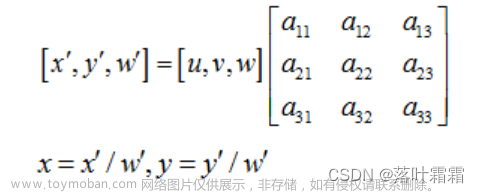提示:本文为学习记录,若有疑问,请联系作者。
前言
忙碌里寻宝藏。
opencv主要是对图像进行处理。
一、读取照片
原型
Mat imread( const String& filename, int flags )
第一个参数 filename: 表示图像的路径。
第二个参数 flags:表示读取图像的方式。
IMREAD_UNCHANGED = -1,表示读取原图, 不进行任何改变
IMREAD_GRAYSCALE = 0,表示以灰度图方式读取原图
IMREAD_COLOR = 1,表示以RGB方式读取原图
默认不加 flags 的话,表示不做改变读取原图。
enum ImreadModes {
IMREAD_UNCHANGED = -1, //如果设置,则返回的数据带有alpha通道(R,G,B,A 四个通道),否则没有alpha通道
IMREAD_GRAYSCALE = 0, //如果设置,则将图像转换为单通道灰度图像
IMREAD_COLOR = 1, //如果设置,则将图像转换成3通道BGR彩色图像
IMREAD_ANYDEPTH = 2, //如果设置,则在输入具有相应深度时返回16位/32位图像,否则将其转换为8位
IMREAD_ANYCOLOR = 4, //如果设置,则图像可能以任何颜色格式读取
IMREAD_LOAD_GDAL = 8, //如果设置,使用gdal驱动程序加载图像
IMREAD_REDUCED_GRAYSCALE_2 = 16, //如果设置,总是将图像转换为单通道灰度图像且图像大小减少1/2
IMREAD_REDUCED_COLOR_2 = 17, //如果设置,总是将图像转换为3通道BGR彩色图像且图像大小减少1/2
IMREAD_REDUCED_GRAYSCALE_4 = 32, //如果设置,总是将图像转换为单通道灰度图像且图像大小减少1/4
IMREAD_REDUCED_COLOR_4 = 33, //如果设置,总是将图像转换为3通道BGR彩色图像且图像大小减少1/4
IMREAD_REDUCED_GRAYSCALE_8 = 64, //如果设置,总是将图像转换为单通道灰度图像且图像大小减少1/8
IMREAD_REDUCED_COLOR_8 = 65, //如果设置,总是将图像转换为3通道BGR彩色图像且图像大小减少1/8
IMREAD_IGNORE_ORIENTATION = 128 //如果设置,不会根据EXIF的方向标志旋转图像
};
filename 图片路径编译器里面接受 单斜杆/, 双斜杆//, 以及反向双斜杆 \。 不支持反向单斜杆\。
代码如下:
QString filename=QFileDialog::getOpenFileName(this,"打开图像文件","C:\\Users\\lizhifun\\Desktop\\ModelTest\\","Image File(*.bmp;*.png;*.jpg)");
if(filename == "")
{
QMessageBox::information(this,"提示","文件打开失败!");
return;
}
Mat img_input = cv::imread(cv::String(filename.toLocal8Bit().toStdString()));
if(img_input.empty())
{
QMessageBox::information(this,"提示","文件打开失败!");
return;
}
二、保存照片
QString filename = QCoreApplication::applicationDirPath();
image.save("./mirror.png");
Mat img_input = cv::imread("./mirror.png");
//Mat转QImage 颜色
cvtColor(img_input,img_input,CV_BGR2RGB);
//Mat转QImage 像素 oldlabel放置原图
QImage disimage = QImage(img_input.data,img_input.cols,img_input.rows,img_input.cols*img_input.channels(),QImage::Format_RGB888);
Mat retimage;
//高斯模糊
GaussianBlur(img_input,retimage,Size(5,5),3,3);
GaussianBlur(retimage,retimage,Size(5,5),3,3);
//Mat转QImage 像素 newlabel放置图像处理后图片
QImage disimage2 = QImage(retimage.data,retimage.cols,retimage.rows,retimage.cols*retimage.channels(),QImage::Format_RGB888);
disimage2 = disimage2.scaled(ui->label_4->width(),ui->label_4->height());
ui->label_4->setPixmap(QPixmap::fromImage(disimage2));
ui->label_4->setScaledContents(true);
// QFile m_image("./mirror.png");
// m_image.remove();
三、图像算法
1.高斯滤波
高斯模糊 GaussianBlur(Mat src, Mat dst, Size(11, 11), sigmax, sigmay);
参数1:输入图片
参数2:输出图片
参数3:内核大小
参数4:高斯核函数在X方向上的标准偏差
参数5:高斯核函数在Y方向上的标准偏差
代码计算:
const long _RADIUS = 10;//10 值越大越模糊
const long _IMAGES = 2;
QImage _image[_IMAGES];
/*放在函数里,下面是主要代码*/
//高斯滤波
if (!_IMAGES) return;
_image[0] = image;
if (_image[0].isNull()) return;
for(int i = 1; i < _IMAGES; ++i)
{
if (i == 1)
_image[1] = _image[0].convertToFormat(QImage::Format_RGB888);
else
_image[i] = _image[1].copy();
}
static filter::pair_t pair[] =
{
{ filter::Gauss, filter::Blur1D },
{ filter::Gauss, filter::Blur2D }
};
filter::bitmap_t bmp;
for(int i = 1; i < _IMAGES; ++i)
{
bmp.set((filter::bitmap_t::pixel_t*)_image[i].bits(),
_image[i].width(), _image[i].height());
CHECK_TIME(i, filter::Filter(pair[i - 1], bmp, _RADIUS))
}
image = _image[1];
opencv库函数
void cv::GaussianBlur(
cv::InputArray src, // 输入图像
cv::OutputArray dst, // 输出图像
cv::Size ksize, // 核大小
double sigmaX, // x方向高斯半宽
double sigmaY = 0.0, // y方向高斯半宽
int borderType = cv::BORDER_DEFAULT // 边界处理方法
);
GaussianBlur(src, dst, Size(9, 9), 0); //高斯滤波
2.均值滤波
均值模糊 blur(Mat src, Mat dst, Size(x,y), Point(-1,-1));
参数1:输入图片
参数2:输出图片
参数3:x*y大小的内核
参数4:锚点(默认-1,-1)
void cv::blur(
cv::InputArray src, // 输入图像
cv::OutputArray dst, // 输出图像
cv::Size ksize, // 核大小
cv::Point anchor = cv::Point(-1,-1), // 锚点位置
int borderType = cv::BORDER_DEFAULT // 边界处理方法
);
blur(src, dst, Size(9, 9), Point(-1, -1)); //均值滤波
3.中值滤波
中值模糊 medianBlur(Mat src, Mat dst, ksize)
参数1:输入图片
参数2:输出图片
参数3:滤波模板的尺寸大小(大于1的奇数)
void cv::medianBlur(
cv::InputArray src, // 输入图像
cv::OutputArray dst, // 输出图像
cv::Size ksize // 核大小
);
medianBlur(src, dst, 9); //中值滤波
4.双边滤波
双边滤波 bilateralFilter(Mat src, Mat dst, d = 15, double sigmaColor, double sigmaSpace)
参数1:输入图片
参数2:输出图片
参数3:计算的半径,半径之内的像素会被纳入计算,如果提供-1则根据sigma space参数取值
参数4:sigma color决定多少差值之内的像素会被计算
参数5:如果d的值大于0则声明无效,否则用它来计算d值
第一个参数d是滤波过程中的像素邻域直径;
第二个参数是用于颜色域高斯核的参数,称作sigmaColor,和高斯滤波中的sigma参数类似;
第三个参数是空间域中的高斯核宽度,称作sigmaSpace。
bilateralFilter(src, dst, 9, 75, 75); //双边滤波
5.其他操作
一、图像模糊
上面已介绍。
二、腐蚀与膨胀
获取结构元素 Mat getStructuringElement(int shape, Size esize, Point anchor = Point(-1, -1));
参数1:内核形状
矩形:MORPH_RECT;
交叉形:MORPH_CROSS;
椭圆形:MORPH_ELLIPSE;
参数2:内核尺寸
参数3:内核锚点
膨胀 dilate(src, dst, kernal)
参数1:输入图片
参数2:输出图片
参数3:膨胀操作的核
腐蚀 erode(src, dst, kernal)
参数1:输入图片
参数2:输出图片
参数3:腐蚀操作的核
三、形态学操作
形态学操作 morphologyEx(src, dest, CV_MOP_BLACKHAT, kernel);
参数1:输入图片
参数2:输出图片
参数3:形态学操作类型
参数4:结构元素
- 开操作:CV_MOP_OPEN -先腐蚀后膨胀
- 闭操作:CV_MOP_CLOSE -先膨胀后腐蚀
- 形态学梯度:CV_MOP_GRADIENT -膨胀减去腐蚀
- 顶帽:CV_MOP_TOPHAT -原图像与开操作图像的差值图像
- 黑帽:CV_MOP_BLACKHAT -闭操作图像与原图像的差值图像
自适应二值化 adaptiveThreshold( Mat src, Mat dest, double maxValue, int adaptiveMetad, int thresholdType, int blockSize, double C)
参数1:输入的灰度图像
参数2:输出的二值图像
参数3:二值图像最大值
参数4:自适应方法
- ADAPTIVE_THRESH_MEAN_C 计算出领域的平均值再减去第七个参数double C的值
- ADAPTIVE_THRESH_GAUSSIAN_C 计算出领域的高斯均值再减去第七个参数double C的值
参数5:阈值类型
- THRESH_BINARY
- THRESH_BINARY_INV
参数6:块大小
参数7:最终阈值
四、插值算法
resize是opencv库中的一个函数
函数功能: 缩小或者放大函数至某一个大小
resize(InputArray src, OutputArray dst, Size dsize,
double fx=0, double fy=0, int interpolation=INTER_LINEAR )
参数解释:
InputArray src :输入,原图像,即待改变大小的图像;
OutputArray dst: 输出,改变后的图像。这个图像和原图像具有相同的内容,只是大小和原图像不一样而已;
dsize:输出图像的大小。如果这个参数不为0,那么就代表将原图像缩放到这个Size(width,height)指定的大小;如果这个参数为0,那么原图像缩放之后的大小就要通过下面的公式来计算:
dsize = Size(round(fxsrc.cols), round(fysrc.rows))
其中,fx和fy就是下面要说的两个参数,是图像width方向和height方向的缩放比例。
fx:width方向的缩放比例,如果它是0,那么它就会按照(double)dsize.width/src.cols来计算;
fy:height方向的缩放比例,如果它是0,那么它就会按照(double)dsize.height/src.rows来计算;
interpolation:这个是指定插值的方式,图像缩放之后,肯定像素要进行重新计算的,就靠这个参数来指定重新计算像素的方式,有以下几种:
INTER_NEAREST - 最邻近插值
INTER_LINEAR - 双线性插值,如果最后一个参数你不指定,默认使用这种方法
INTER_AREA - 区域插值法
INTER_CUBIC - 4x4像素邻域内的双立方插值
INTER_LANCZOS4 - 8x8像素邻域内的Lanczos插值
使用注意事项:
dsize和fx/fy不能同时为0,
要么你就指定好dsize的值,让fx和fy空置直接使用默认值,就像resize(img, imgDst, Size(30,30));
要么你就让dsize为0,指定好fx和fy的值,比如fx=fy=0.5,那么就相当于把原图两个方向缩小一倍!
至于最后的插值方法,正常情况下使用默认的双线性插值就够用了。
几种常用方法的效率是:最邻近插值>双线性插值>双立方插值>Lanczos插值;
但是效率和效果成反比,所以根据自己的情况酌情使用。
正常情况下,在使用之前dst图像的大小和类型都是不知道的,类型从src图像继承而来,大小也是从原图像根据参数计算出来。但是如果你事先已经指定好dst图像的大小,那么你可以通过下面这种方式来调用函数:
resize(src, dst, dst.size(), 0, 0, interpolation);文章来源:https://www.toymoban.com/news/detail-575687.html
Mat retimage;
//高斯模糊
GaussianBlur(img_input,retimage,Size(5,5),0,0);//高斯模糊
GaussianBlur(retimage,retimage,Size(5,5),0,0);
Mat m_image2;
cv::resize(retimage,m_image2,Size(500/2,500/2),0,0,INTER_LINEAR);//双线性插值操作
cv::resize(retimage,m_image2,Size(500/2,500/2),0,0,INTER_NEAREST);//最邻近插值操作
cv::resize(retimage,m_image2,Size(500/2,500/2),0,0,INTER_CUBIC);//4X4像素领域内的双立方插值操作
cv::resize(retimage,m_image2,Size(500/2,500/2),0,0,INTER_LANCZOS4);//8X8像素领域内的双立方插值操作
五、Mat和QImage互转
1.Mat转QImage
Mat img_input = cv::imread("./mirror.png");
//Mat转QImage 颜色
cvtColor(img_input,img_input,CV_BGR2RGB);
//Mat转QImage 像素 oldlabel放置原图
QImage disimage = QImage(img_input.data,img_input.cols,img_input.rows,img_input.cols*img_input.channels(),QImage::Format_RGB888);
2.QImage转Mat
QImage image;
Mat mat;
switch(image.format()){
case QImage::Format_RGB888:
mat = Mat(image.height(), image.width(),
CV_8UC3,(void*)image.constBits(),image.bytesPerLine());
break;
case QImage::Format_ARGB32_Premultiplied:
mat = Mat(image.height(), image.width(),
CV_8UC4,(void*)image.constBits(),image.bytesPerLine());
break;
}
六、总结
善于总结,多进一步。文章来源地址https://www.toymoban.com/news/detail-575687.html
到了这里,关于QT--Opencv图片处理的文章就介绍完了。如果您还想了解更多内容,请在右上角搜索TOY模板网以前的文章或继续浏览下面的相关文章,希望大家以后多多支持TOY模板网!